আইডিএম এর বিকল্প পাওয়ার ফুল ফ্রি ডাউনলোড ম্যানেজার
IDM Download Manager খুব জনপ্রিয় ও পাওয়ার ফুল একটি ডাউনলোড ম্যানেজার । কিন্তু এটি পেইড হওয়ায় অনেকেই এটির ক্র্যাক ভার্সন ব্যবহার করেন যেগুলোতে অনেক সময় ভাইরাস কিংবা মেলওয়ার থাকে যা ক্ষতিকর কম্পিউটার এর জন্য । তবে আইডিএম ডাউনলোড ম্যানেজার এর বিকল্প ডাউনলোড ম্যানেজার ও আছে । তো চলুন জেনে নেয়া যাক IDM এর বিকল্প পাওয়ার ফুল ফ্রি ডাউনলোড ম্যানেজার সম্পর্কে ।
আইডিএম এর বিকল্প ফ্রি ডাউনলোড ম্যানেজার
যে ডাউনলোড মেনেজার সফ্টওয়ার টি নিয়ে আলোচনা করতে যাচ্ছি, সেটা ফ্রি হলেও আমার কাছে অনেক পাওয়ার ফুল মনে হয়েছে । কারন এটিও ডাউনলোড করার সময় অন্য সব দিক কমিয়ে দিয়ে হলেও ডাউনলোড করে বেশ তাড়াতারি এবং ব্যান্ডউইথ এর পুরোটা ব্যবহার করে ।
তো ইন্টারনেট ডাউনলোড ম্যানেজার এর যে বিকল্প ডাউনলোড ম্যানেজার টির কথা বলছি, সেটির নাম Free Download Manager এবং এটি আসলেই পুরোপুরি ফ্রি ই । পাশাপাশি এতে কোন অ্যাড ও নেই এবং এটি ক্রস প্ল্যাটফর্ম যা কিনা আপনি Windows Operating System এর পাশাপারি Android, macOS ও Linux অপারেটিং সিস্টেম এ ও ব্যবহার করতে পারবেন ।
মজার বিষয় হলো এটি টরেন্ট ফাইল ও ডাউনলোড করতে পারে যা আইডিএম এ নেই 🙂 উপরে যে ছবিটি দেখছেন, সেটির প্লাস ( + , বাম পাশে উপরে ) এ ক্লিক করলে আপনি যা ডাউনলোড করবেন তার লিংক বসাতে পারবেন এবং চাইলে টরেন্ট ফাইল ডাউনলোড করাতে পারেন । নিচের ছবির Add Download ট্যাব টিতে দেখুন ।
টরেন্ট ডাউনলোড করার জন্য আগে থেকে নামানো টরোন্ট ফাইল টি ওপেন করে নিয়ে নামাশো শুরু করলেই হলো এবং ডাউনলোড শিডিউল ও করে দিতে পারবেন ।
ইউটিউব ভিডিও ডাউনলোড
এর আগে আমরা একটি পদ্ধতি দেখিয়েছি কিভাবে আপনি ইউটিউব ভিডিও ডাউনলোড করবেন কোন সফটওয়ার ছাড়া । আর এই ডাউনলোড ম্যানেজার দিলেও আপনি YouTube Video নামিয়ে নিতে পারবেন । শুধু যে ভিডিও টি ডাউনলোড করতে চান, সেটির লিংক কপি করে ডাউনলোডার এ এসে প্লাস বাটন এ ক্লিক করুন । কপি করা লিংক টি অটো নিয়ে নেবে । এবার ডাউনলোড শুরু করার পালা 🙂
ডাউনলোড স্পিড লিমিট
সাধারনত এটিতে ডাউনলোড স্পিড হাই দেয়াই থাকে । আপনি যদি লিমিট পরিবর্তন করতে চান তবে তিন ধরনের অপশন পাবেন । Download Manager এর বাম পাশে নিচে দেখতে পাবেন ডাউনলোড প্সিড মিটার এবং এখানে ক্লিক করে আপনি স্পিড মুড বদল করতে পারবেন । High , Medium ও Low মুড এ ডাউনলোড করে এটি ।
স্পিড লিমিট বদল ও করা যায়, অর্থাৎ আপনি মতের মতো স্পিড সেট করে নিতে পারবেন । আর সেটা করার জন্য আপনাকে শুরুতে যেতে হবে Download Performance এ । নিচের ছবিতে দেখুন
এবার চলে যান traffic Limits, নিচের ছবিতে দেখুন
এবার এখান থেকে আপনি নিচের মতো Low High কিংবা Medium এর জন্য স্পিড ঠিক করে নিতে পারবেন ।
ডাউনলোড ম্যানেজার ব্রাউজার ইন্টিগ্রেশন
IDM Download Manager এর জনপ্রিয়তার আর একটি কারন এটি ওয়েব ব্রাউজার এর সাথে ইন্টিগ্রেট হয় এবং কোন কিছু ডাউনলোড কমান্ড দিলে সেটি চলে যায় আইডিএম এ । সেই সুবিধা ফ্রি ডাউনলোড ম্যানেজার এ সেট ও করা যায় । এর জন্য আপনাকে আবার যেতে হবে Performance Settings এ । এবং সেখান থেকে Browser Integration এ ।
ধরে নিলাম আমি Browser Integration করবো Google Chrome এর জন্য । তো এবার Download Google Chrome Extension এ ক্লিক করি । সে নিয়ে যাবে Google Chrome Web Browser এর Free Download Manager এর Extension পেজ এ ।
এবার সেটি Add করে নেবার পালা , Add Extension এর নিল বাটন এ ক্লিক করলে একটি ছোট্ট নোট আসবে আপনার সামনে । সেখানে আসলে এই এক্সটেনশন টি কি কি পারমিশন পাবে সেটি বলা থাকে এবং এখান থেকে Add extension এ ক্লিক করে যোগ করে নিন ।
এবার ইউটিউব সহ যে কোন ভিডিও বা ফাইল এর উপর Google Chrome Web Browser ্ এ রাইট ক্লিক করে Download with Free Download Manager এ ক্লিক করে নামিয়ে নিন ।
Download করে নিন Free Download Manager । আর IDM এর মতো ডাউনলোডার টিকেও সংক্ষেপে বলা হয় FDM 🙂

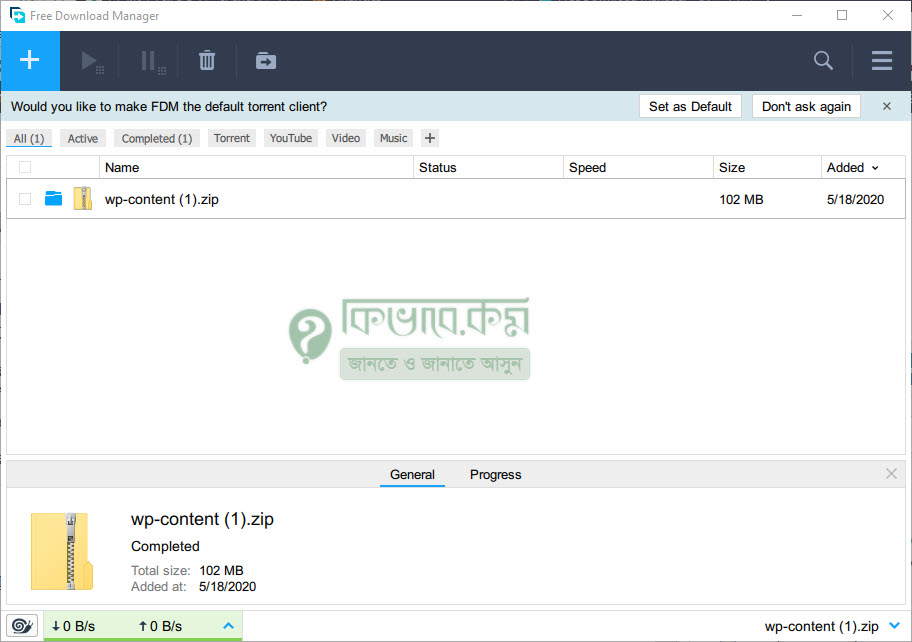
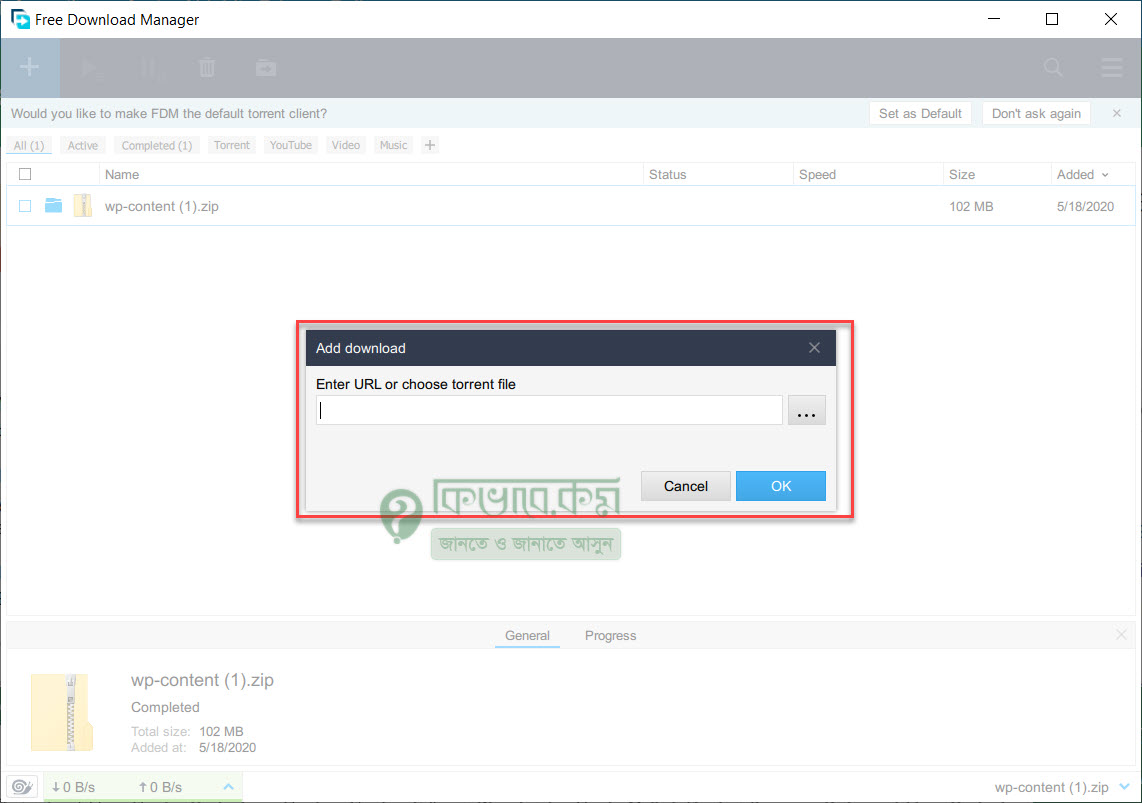
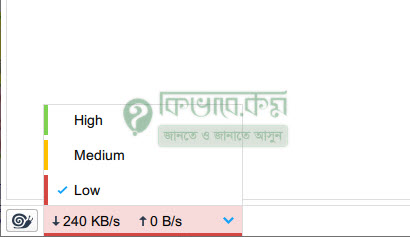
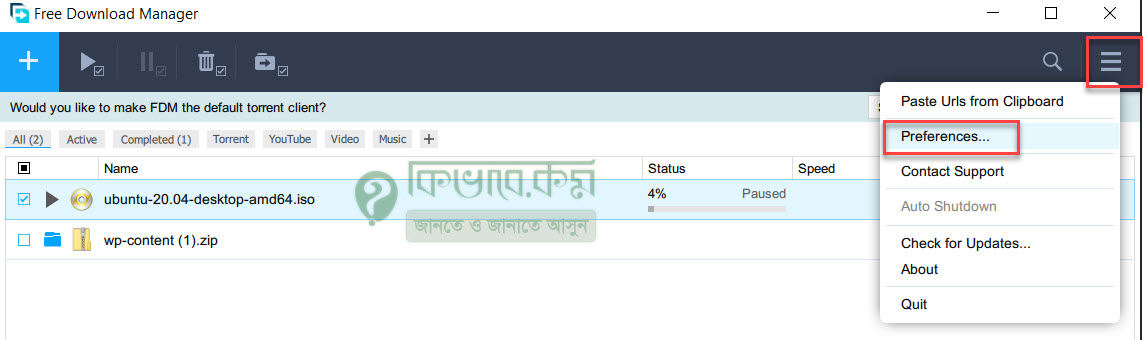
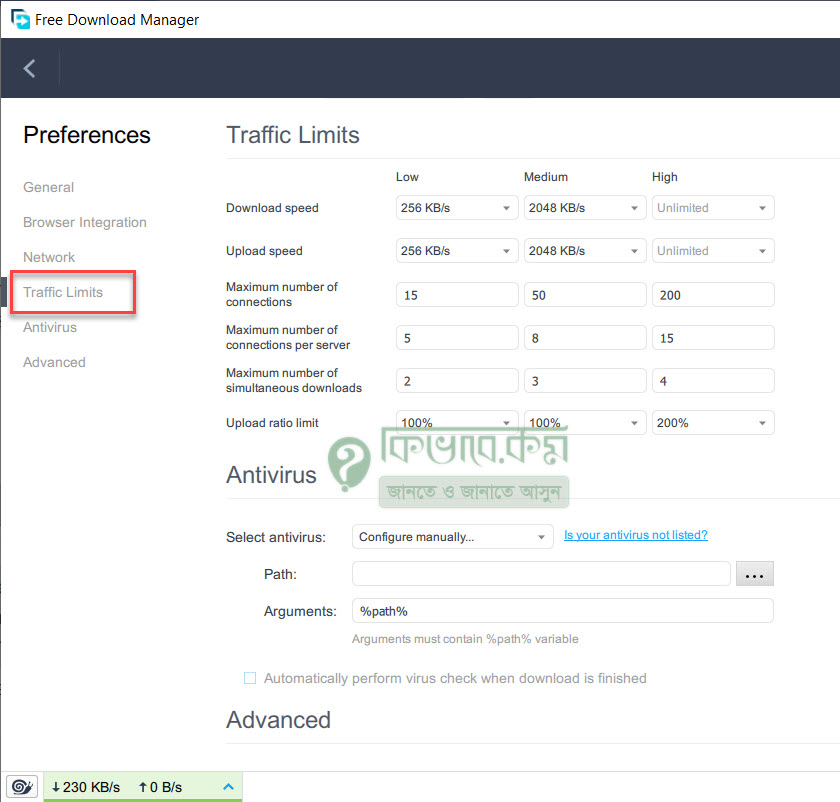
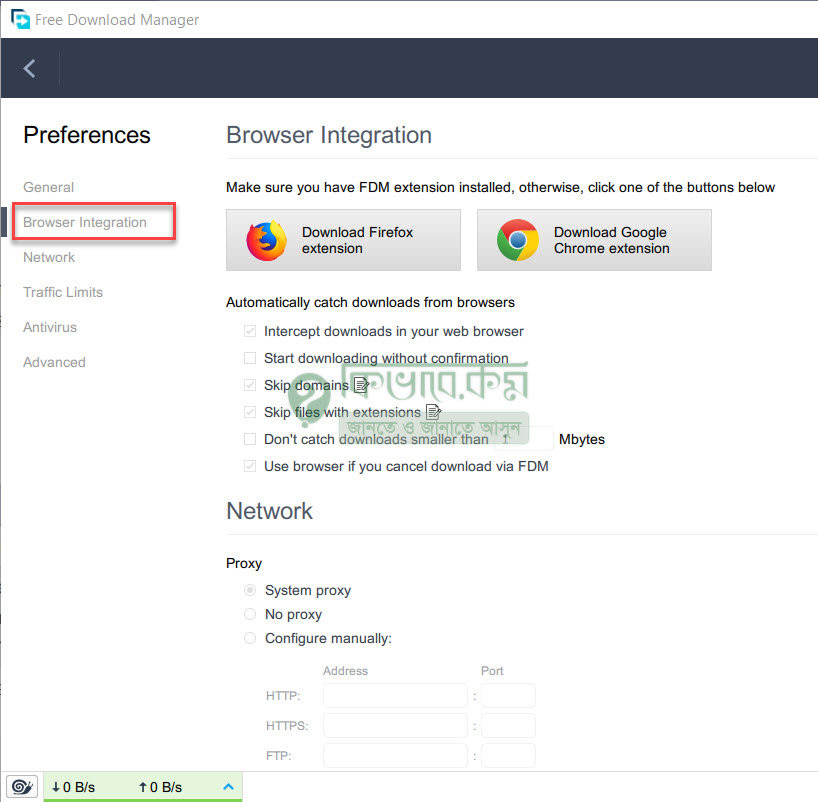
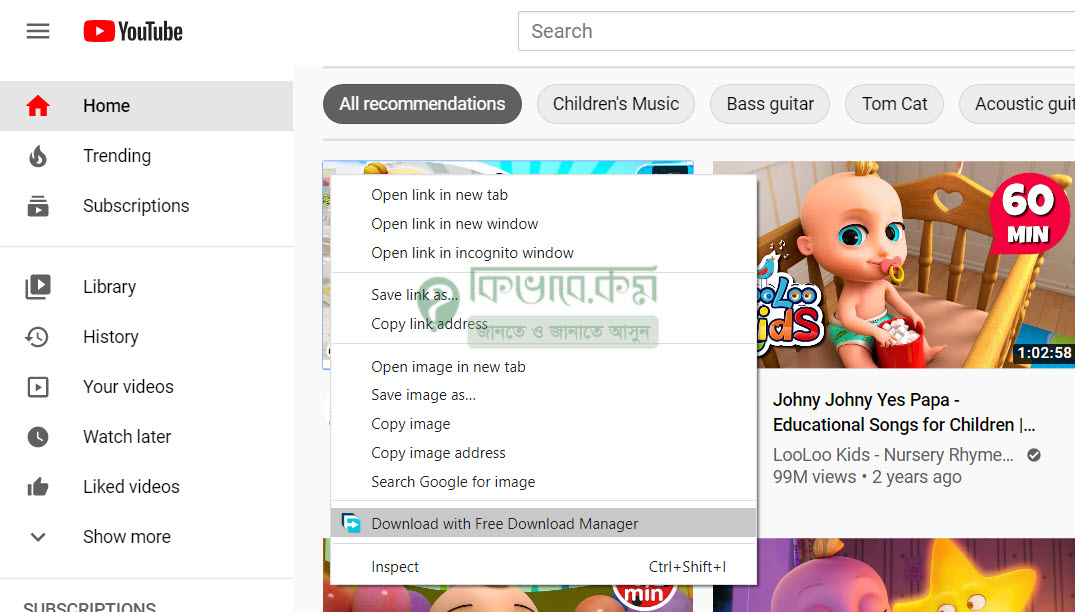

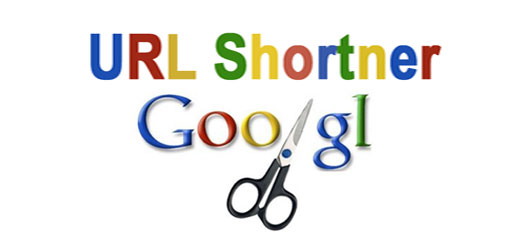
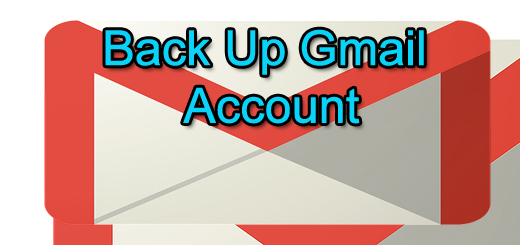






আমার কম্পিউটারে ফায়ারফক্সে জিমেইলে আমার নিজের জিমেইল আইডি সহ আরো 6-7 টা আইডি লগ ইন করা আছে। এখন আমি যদি একটি লগ আউট করতে চাই তাহলে কিভাবে করবো। নিচে শুধু অপশন আসে লগ আউট অল একাউন্ট।
না খোজাখুজি করেও পেলাম না , গুগল তাদের ইন্টারফেস বদল করেছে । একই সমস্যা নিয়ে অনেকেই গুগল কে মেসেজ করেছে কিন্তু সলুসন দেখলাম না । তারপরও আপনি চাইলে দেখতে পারেন https://support.google.com/accounts/thread/16454133?hl=en